win11用不了无线网卡 win11无线网卡无法识别怎么办
更新时间:2024-11-09 16:08:40作者:yang
Win11系统的发布让许多用户兴奋不已,一些用户却遇到了无线网卡无法识别的问题,在Win11系统中,有些旧版的无线网卡可能无法正常使用,这给一些用户带来了困扰。面对这个问题,用户们可以尝试更新无线网卡驱动程序或者考虑购买兼容Win11的新款无线网卡。希望这些解决方法能帮助到遇到问题的用户们。
win11用不了无线网卡
方法一:
1、首先点击下方的设置,然后进入控制面板点击“网络和Internet”以及“网络连接”。
2、进入之后就可以查看无线网卡是否进行了禁用。

3、然后选择无线网卡,右击并点击“启用”即可。

方法二:
1、还是先进入设置选项,进入控制面板。查看网络和Internet网络连接中是否有显示。
2、如果没有的话就说明没有安装无线网卡驱动。
3、你可以下载一个驱动人生,然后打开软件自动检测需要安装的驱动程序即可。
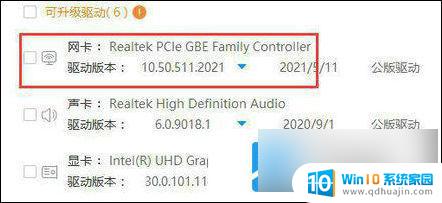
以上就是win11用不了无线网卡的全部内容,还有不懂得用户就可以根据小编的方法来操作吧,希望能够帮助到大家。





